- Ако вашият VLC възпроизвежда видеоклипове с пикселизиране, това може да развали релаксиращата вечер със семейството ви.
- За да започнете да решавате този проблем, деактивирайте хардуерно ускореното декодиране и следвайте следващите методи.
- Не се колебайте да разгледате нашите Раздел за софтуер за видео редактиране за по-лесни за следване ръководства.
- За да видите някои по-полезни ръководства за отстраняване на неизправности за VLC, разгледайте нашите обширни VLC Media Player Hub.
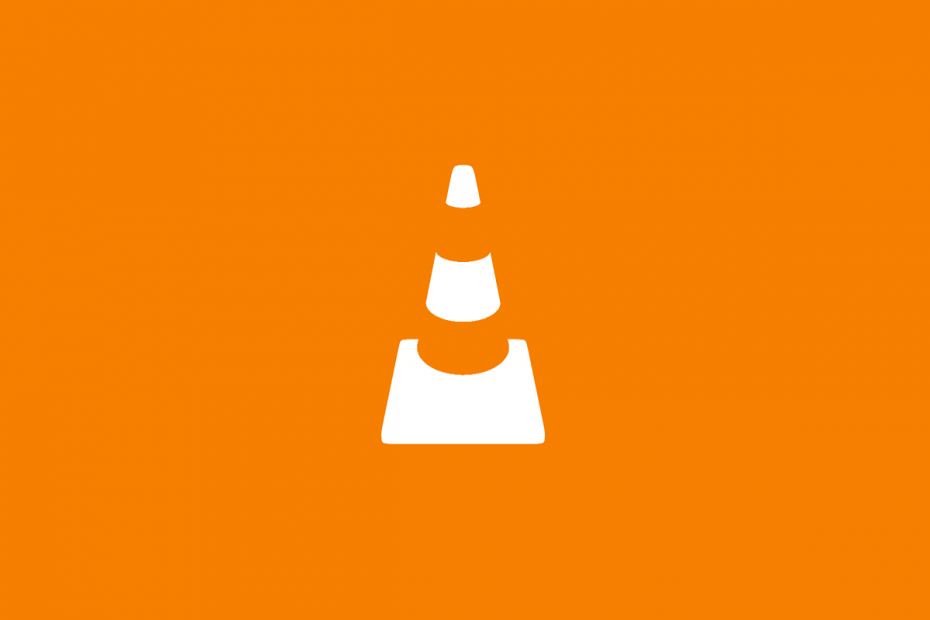
Този софтуер ще поддържа драйверите ви работещи, като по този начин ви предпазва от често срещани компютърни грешки и отказ на хардуер. Проверете всичките си драйвери сега в 3 лесни стъпки:
- Изтеглете DriverFix (проверен файл за изтегляне).
- Щракнете Започни сканиране за да намерите всички проблемни драйвери.
- Щракнете Актуализиране на драйвери за да получите нови версии и да избегнете неизправности в системата.
- DriverFix е изтеглен от 0 читатели този месец.
Проблеми с пикселирането на VLC идват при използване на популярния медиен плейър.
Първоначално видеото се възпроизвежда перфектно, но ако превключите в режим на цял екран, видеото става пикселирано или VLC плейър получава мигащи пиксели. Този проблем възниква, дори ако драйверите на вашата видеокарта са актуални.
Бихте си помислили, че VLC пикселираният MP4 / MKV е от видеото, но не е така. Това е така, защото видеото се възпроизвежда добре на цял екран на други плейъри, като Windows Media Player.
Следните решения са отстранили проблемите с пикселирането на VLC за други потребители.
Какво да направите, ако VLC медийният плейър продължава да пикселира видеоклипове?
1. Бързо възпроизвеждане напред или назад
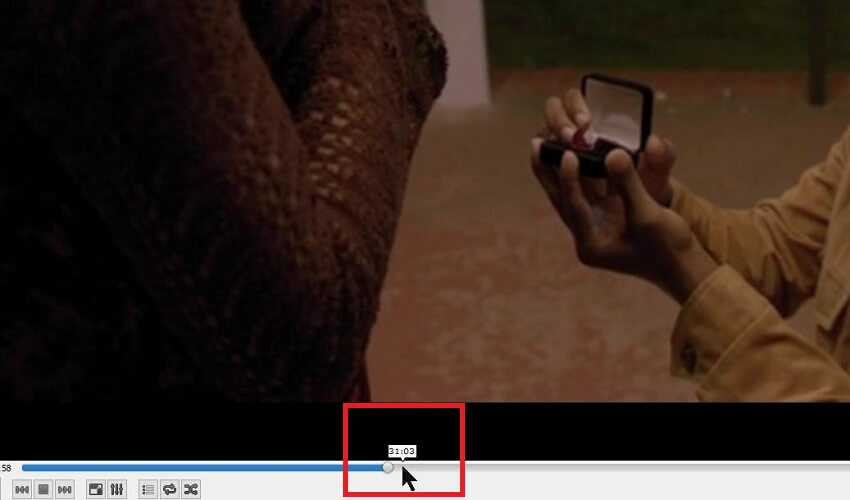
Можете да поправите проблеми с пикселирането на VLC, като просто прескочите няколко секунди назад или напред.
Това решение няма да реши проблема за постоянно, но за момента ще изчисти пикселирания сив екран на VLC.
За да скочите отпред или отзад, просто кликнете върху лентата за напредъка и плъзнете индикатора назад или отпред няколко секунди.
Можете също да кликнете върху времето, до което искате да преминете, вместо да плъзнете индикатора до тази точка.
Като алтернатива можете да използвате SHIFT + клавиши за насочване комбинация за бързо напред или бързо възпроизвеждане назад.
2. Деактивирайте хардуерно ускорено декодиране
- Стартирайте VLC медиен плейър.
- Кликнете върху Инструменти меню и изберете Предпочитания.
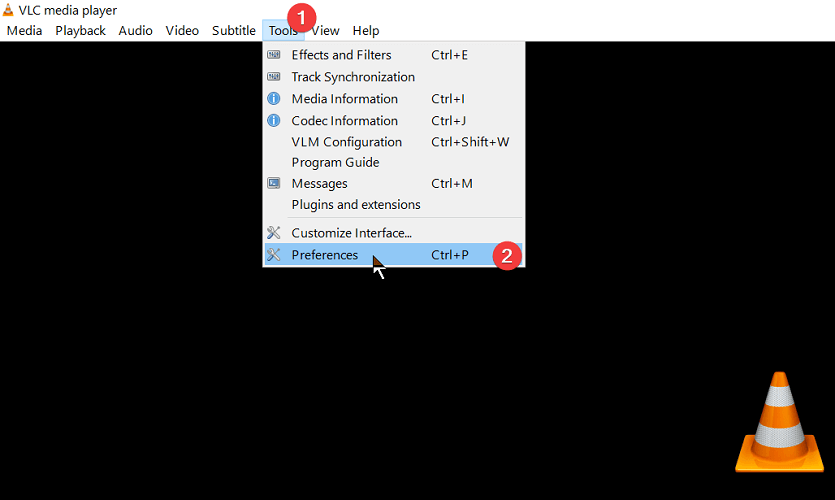
- След това кликнете върху Нулиране на предпочитанията и удари Добре в диалоговия прозорец, за да потвърдите действието.
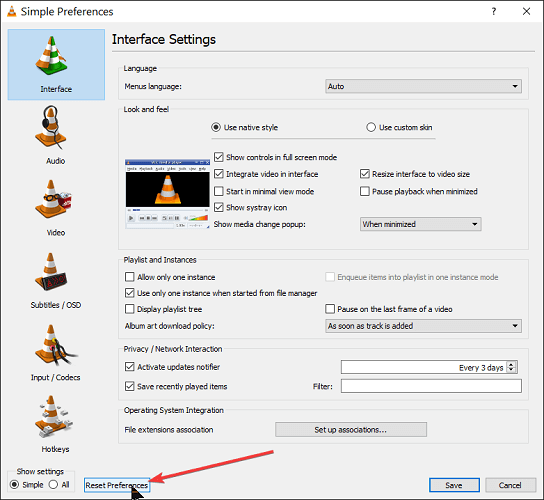
- Сега затворете VLC Media Player и отворете отново приложението.
- Отново кликнете върху Инструменти меню и отидете на Предпочитания.
- Кликнете върху Вход / кодеци.
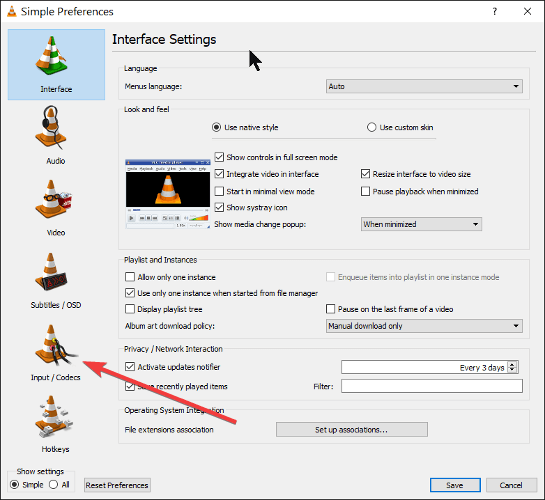
- Кликнете върху падащото меню до Хардуерно ускорено декодиране и деактивирайте опцията.
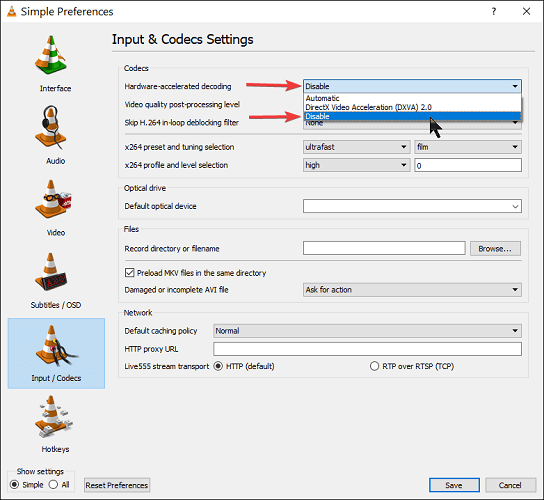
- Накрая щракнете Запазете и затворете приложението.
Вашият VLC изостава ли, прескача или заеква? Поправете го бързо с това просто ръководство
3. Променете настройките на VLC буфера
- Отворете VLC Media Player.
- Отидете на Инструменти меню и кликнете върху Предпочитания.
- В долната част на екрана изберете всичко за разкриване на допълнителни опции.
- Кликнете върху Изход на потока от лявото меню.
- И накрая, променете стойността на Кеширане на поточен изходен мултиплейър (ms) да се 1500 милисекунди.
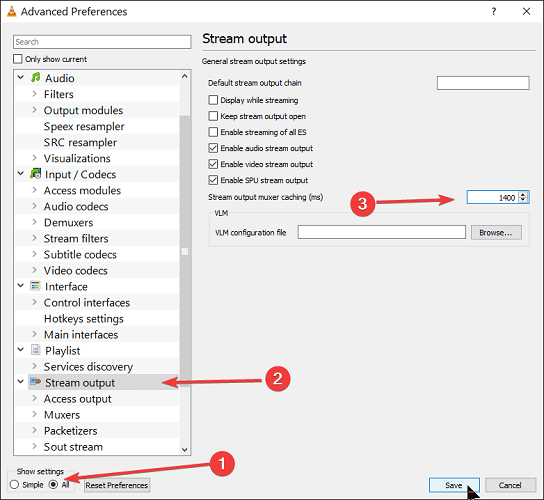
- Удари Запазете бутон.
4. Активирайте OpenGL видео изход
- Стартирайте VPL Media Player.
- След това отворете Инструменти меню и изберете Предпочитания.
- Кликнете върху всичко превключете в долната част на екрана, за да разкриете повече опции от менюто.
- От менюто кликнете върху Видео за да разширите опциите и изберете Изходни модули.
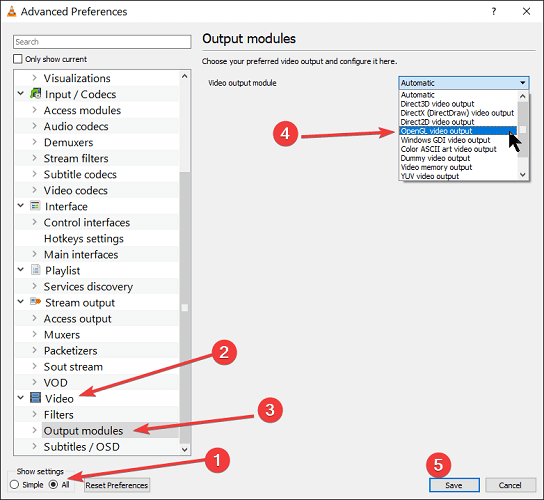
- Променете Модул за видео изход опция за OpenGL видео изход.
- Щракнете Запазете за да потвърдите промените си.
Освен проблемите с пикселирането на VLC, друг често срещан проблем с този медиен плейър е, когато вашият видеото изостава в Windows 10.
Няма официална корекция за VLC пикселизирани видеоклипове, но решенията в това ръководство ще разрешат проблема бързо.
често задавани въпроси
Проблемите с пикселирането на VLC са резултат от грешка в софтуера. За да го поправите, разгледайте нашия задълбочено ръководство.
За да направите VLC по-плавен при възпроизвеждане на 1080px видео файлове, разгледайте нашите пълно ръководство за VLC въпроси.
Прекомерното компресиране на вашите видео файлове води до видео пикселизация. За да разрешите това, просто следвайте нашите специализирано ръководство за поправяне на най-добрите пикселизирани видеоклипове.

![КОРЕКЦИЯ: VLC плейър пикселирано видео [MKV, AVI, MP4]](/f/81447cd10b0351908643dcf19a999ffa.jpg?width=300&height=460)
